La herramienta de eliminación de software de Windows Maliciosa una guía completa

- 1820
- 5
- Sra. María Teresa Rentería
Microsoft mantiene una herramienta importante para los usuarios de Windows llamada herramienta de eliminación de software malicioso. Si ha estado ejecutando un sistema de Windows (incluidos Windows 7, Windows 10 y Windows 11) sin ningún software antivirus durante un tiempo, es una buena idea usar esta herramienta para escanear para malware que su sistema puede estar infectado.
Es más una herramienta de verificación de manchas cuando sabe que su sistema ha corrido el riesgo de obtener malware. Por lo general, el software antivirus y anti-malware como Windows Defender que se ejecuta automáticamente bloqueará cualquier cosa que la herramienta de eliminación de software Microsoft Windows Maliciosa encontrará. Entonces, si tiene una buena protección antivirus, no debería tener que preocuparse por ejecutar esta herramienta.
Tabla de contenido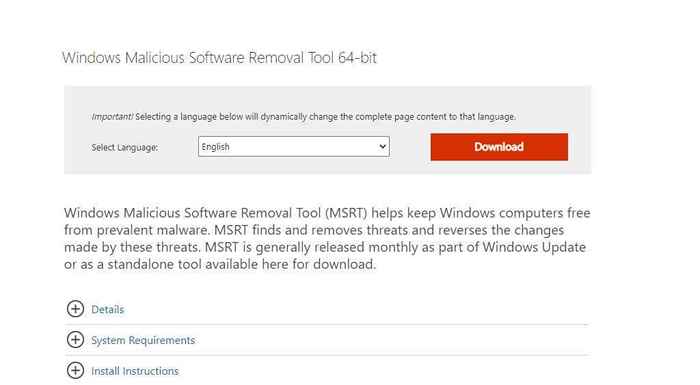
El proceso de eliminación de malware, en cualquier caso, solo se completará completamente una vez que haya reiniciado su computadora.
La versión original de esta herramienta se creó en respuesta a amenazas significativas contra el sistema operativo Windows XP en 2014. Esas amenazas incluían virus de troyanos y gusanos como Blaster, Sasser y MyDoom. Desde entonces, la herramienta se ha expandido para cubrir las últimas amenazas a las versiones más recientes de Microsoft del sistema operativo Windows.
Nota: Esta herramienta solo se centra en lo que Microsoft llama "familias de malware prevalentes solamente". Microsoft recomienda usar el escáner de seguridad de Microsoft para un escaneo completo y completo de las últimas amenazas de malware.
Cómo debe usar la herramienta de eliminación de software malicioso de Windows
Nunca dependa únicamente de ejecutar regularmente la herramienta de eliminación de software malicioso para proteger su sistema. Siempre debe instalar y ejecutar una herramienta antivirus en segundo plano. Incluso hay herramientas antivirus gratuitas que funcionan de manera efectiva para proteger su sistema, como MalwareBytes. También debe asegurarse de que Windows Firewall y Windows Defender estén habilitados.
Si está ejecutando dicho software, nunca tiene que ejecutar manualmente la herramienta de eliminación de software de Windows Maliciosa. Sin embargo, hay momentos en que la herramienta es útil para ejecutar.
- Después de una actualización de Windows, si se incluye la última versión de la herramienta, se ejecutará automáticamente en segundo plano.
- Al cambiar el software antivirus, su computadora se ejecutará y posiblemente se conectará a Internet sin ninguna protección.
- Dejando accidentalmente su computadora conectada a Internet sin ningún software antivirus por un período de tiempo significativo.
- Si está ejecutando el software antivirus en el que no confía, está haciendo un trabajo exhaustivo protegiendo su computadora.
Nunca ejecute la herramienta de eliminación de software Malicioso de Windows como una alternativa a la ejecución del software antivirus. El software antivirus y antimalware ejecutan sin parar en segundo plano para evitar que el software malicioso se instale en su sistema en primer lugar.
Incluso ejecutar la herramienta en un horario regular semanalmente o incluso diariamente seguirá en riesgo su computadora. El software antivirus evitará que el malware se instale en su sistema, mientras que la herramienta de eliminación de software de Windows Maliciosa es un último recurso después de sospechar que su sistema ya ha sido infectado.
Ejecutando manualmente la herramienta de eliminación de software malicioso
Si bien es una buena idea ejecutar esta herramienta si se encuentra en alguna de las situaciones enumeradas anteriormente, asegúrese de seguir esto instalando y ejecutando un escaneo con una aplicación antivirus después también. Esto debería atrapar cualquier cosa que la herramienta de eliminación de software malicioso podría haberse perdido.
- Una vez que descargue la herramienta de la página de descarga de Microsoft, ejecutarla y atravesar el proceso de configuración. En la pantalla inicial solo necesita seleccionar Próximo.
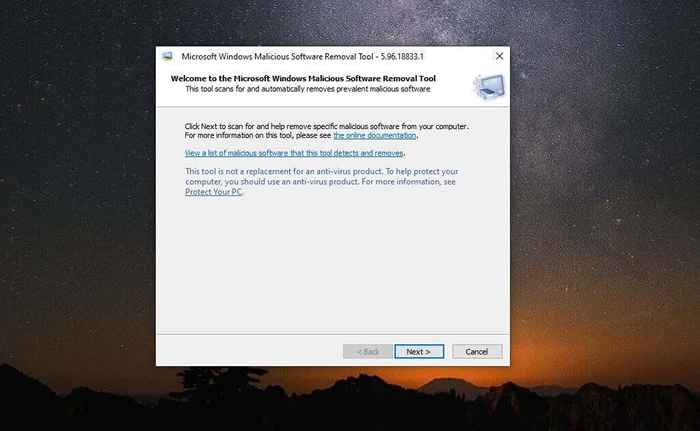
Si tiene curiosidad por saber para qué software malicioso se escanea la herramienta, puede seleccionar el enlace para ver la lista de malware malicioso en esta ventana.
- En la siguiente ventana, puede elegir el tipo de escaneo.
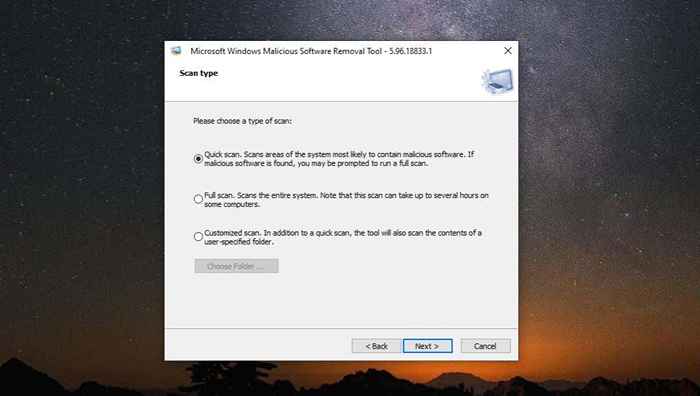
Lo siguiente es lo que hace cada tipo de escaneo:
- Análisis rápido: Esta es una exploración enfocada en las carpetas del sistema como System32, donde el malware generalmente se encuentra.
- Análisis completo: Esto escanea todo su sistema y puede tardar varias horas en completarse.
- Escaneo personalizado: Puede proporcionar a la herramienta carpetas específicas que le gustaría que escanee.
- A continuación, verá una barra de progreso a medida que la herramienta funciona a través de carpetas y archivos de escaneo en su sistema. A medida que avanza el escaneo, si se encuentran infecciones, verá el número además del incremento de "archivos infectados" de 0.
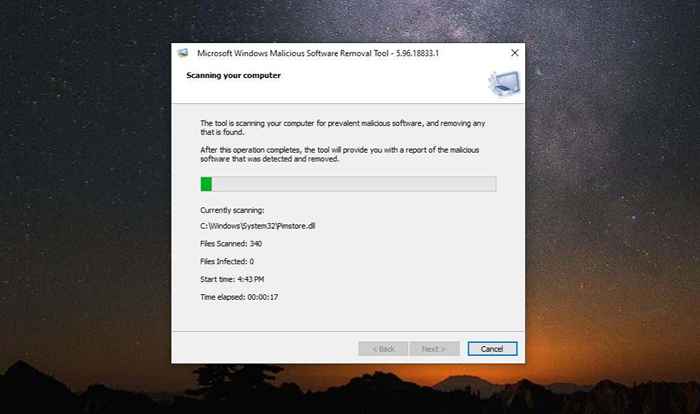
- Una vez hecho el escaneo, es de esperar que aparezca una ventana como la siguiente, mostrando que no se encontró un software malicioso.
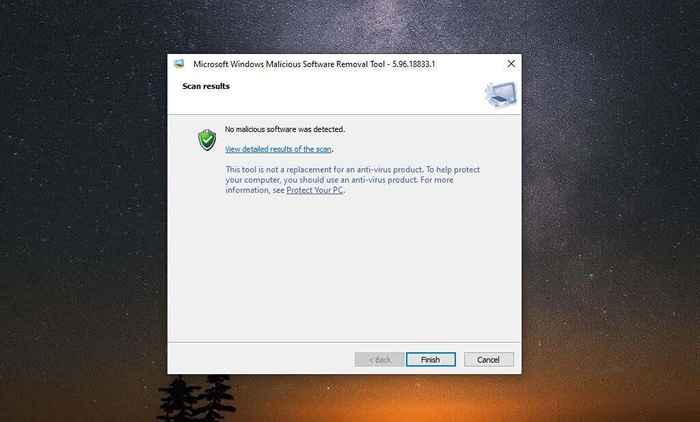
- Si se encuentra malware, verá un informe de problemas que se encontraron y repararon. En este punto, deberá reiniciar su sistema para que los cambios entren en vigencia y su sistema se limpie completamente.
Nota: Puede ver un informe completo del malware que fue escaneado seleccionando Ver resultados detallados del escaneo. Esta es una lista muy larga y detallada de cada tipo individual de malware escaneado y los resultados del escaneo.
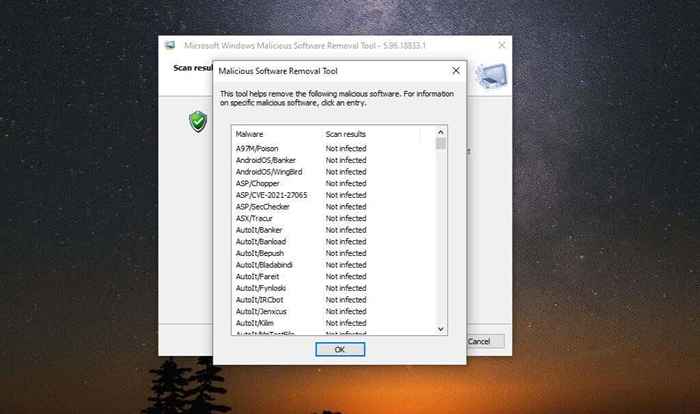
También hay un archivo de registro almacenado en su sistema que puede ver en %Windir%\ Debug \ MRT.registro. Por defecto, si su carta de unidad es c:, esta ruta sería C: \ Windows \ Debug \ MRT.registro por defecto. Puede usar el bloc de notas para abrir este archivo y ver los resultados del escaneo.
Nuevamente, en la mayoría de los casos, nunca debe tener que ejecutar manualmente esta herramienta. Se incluye en las actualizaciones de Windows casi mensualmente con una versión nueva de la herramienta. Mientras tenga actualizaciones de Windows habilitadas en su sistema, puede confiar en que esta herramienta se ejecutará automáticamente por sí sola. Solo se le notificará si encuentra malware en su sistema.

